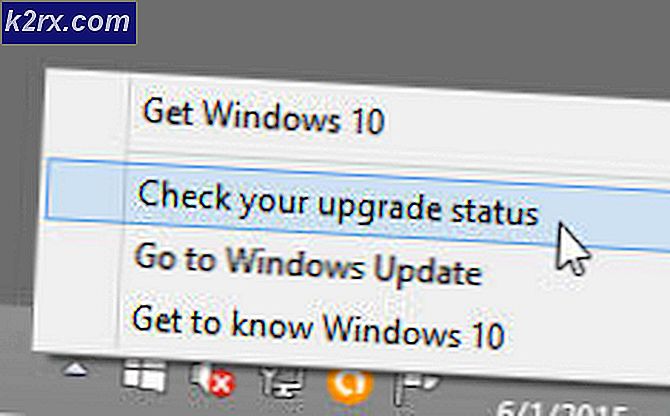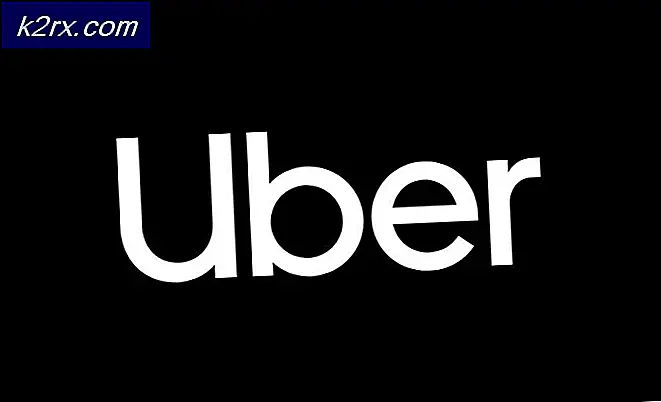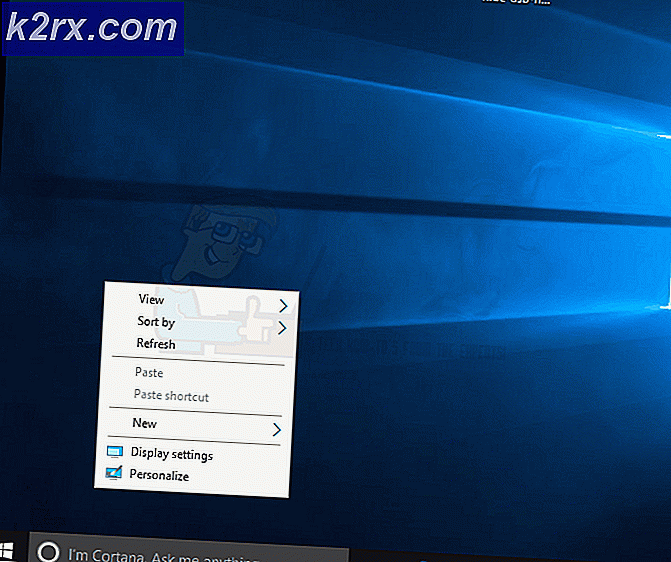วิธีติดตั้ง CyanogenMod บน Nexus One
Nexus One ซึ่งเก่าแก่ที่สุดเท่าที่เทียบกับอุปกรณ์ที่มีอยู่ในยุคปัจจุบันและวันนี้เป็นหนึ่งในอุปกรณ์แอนดรอยด์ยอดเยี่ยมในยุคนั้น เมื่อพิจารณาเทคโนโลยีที่มีอยู่ในขณะที่ Nexus One เปิดตัว Nexus One - ผลิตโดย HTC และเป็นคนแรกในสายผลิตภัณฑ์ Nexus ทั้งหมดโดย Google - มีประสิทธิภาพอย่างท่วมท้น เมื่อพูดถึงเรื่องอำนาจมีคนที่กระหายมากเช่นเดียวกับที่อาจเป็นกระเพาะอาหารซึ่งเป็นความจริงในกรณีที่ผู้ใช้ Nexus One
วิธีเดียวที่ผู้ใช้แอนดรอยด์สามารถใช้งานอุปกรณ์ได้มากขึ้นโดยไม่คำนึงถึงอุปกรณ์ใด ๆ คือการกระพริบรอมที่กำหนดเองลงบนอุปกรณ์ รอมที่กำหนดเองโดยแทนที่ระบบปฏิบัติการสต็อกของอุปกรณ์จะปรับเปลี่ยนรูปลักษณ์และการทำงานของส่วนซอฟต์แวร์ของอุปกรณ์แอนดรอยด์อย่างสมบูรณ์ Nexus One กลายเป็นที่รู้จักอย่างแพร่หลายซึ่งเป็นเหตุผลว่าทำไมการเลือกใช้รอมแบบกำหนดเองที่แตกต่างกันจึงได้รับการออกแบบมาเฉพาะสำหรับอุปกรณ์โดยเฉพาะอย่างยิ่งกับไซแมนโกเมทโมด CyanogenMod เป็นหนึ่งใน ROMs แบบกำหนดเองที่มีคุณลักษณะเฉพาะและมีรสนิยมที่ทันสมัยที่สุดสำหรับ Nexus One
เพื่อให้บุคคลสามารถแฟลช (ติดตั้ง) CyanogenMod บน Nexus One ได้พวกเขาจะต้องปลดล็อก Bootloader เป็นครั้งแรกและสร้างภาพการกู้คืนที่กำหนดเอง (เช่น ClockworkMod หรือ TWRP) ลงในนั้น เมื่อ Bootloader ของ Nexus One ได้รับการปลดล็อกและภาพการกู้คืนที่กำหนดเองได้รับการกระพริบไปยังอุปกรณ์แล้วขั้นตอนต่อไปนี้เป็นขั้นตอนที่บุคคลต้องกรอกเพื่อที่จะแฟลชรอมแบบกำหนดเองของ CyanogenMod:
PRO TIP: หากปัญหาเกิดขึ้นกับคอมพิวเตอร์หรือแล็ปท็อป / โน้ตบุ๊คคุณควรลองใช้ซอฟต์แวร์ Reimage Plus ซึ่งสามารถสแกนที่เก็บข้อมูลและแทนที่ไฟล์ที่เสียหายได้ วิธีนี้ใช้ได้ผลในกรณีส่วนใหญ่เนื่องจากปัญหาเกิดจากความเสียหายของระบบ คุณสามารถดาวน์โหลด Reimage Plus โดยคลิกที่นี่- รับคอมพิวเตอร์ที่มี ADB (Android Debug Bridge) ที่ใช้งานได้และตรวจสอบว่ามีการเปิดใช้งาน USB Debugging บนอุปกรณ์
- ดาวน์โหลดแพคเกจ ROM CyanogenMod แบบกำหนดเองที่คุณต้องการติดตั้งลงใน Nexus One พร้อมกับแพคเกจ Google Apps สำหรับ Nexus One
- เปิดใช้ Nexus One ลงเพื่อเริ่มต้นใช้งานในการกู้คืนที่กำหนดเองและเชื่อมต่อกับคอมพิวเตอร์โดยใช้สายเคเบิล USB
- ในการกู้คืนแบบกำหนดเองให้ล้างแคชและแคช dalvik ของอุปกรณ์โดยไฮไลต์และเลือกตัวเลือกเหล่านี้แล้วยืนยัน
- เลือกตัวเลือก 'ล้างข้อมูล / รีเซ็ตเป็นค่าเริ่มต้น' และยืนยัน
- เมื่อตั้งค่าอุปกรณ์แล้วให้ไปที่การติดตั้ง zip> ติดตั้ง zip จาก sideload จากเมนูหลักของการกู้คืนที่กำหนดเอง
- ปฏิบัติตามประกาศทั้งหมดบนหน้าจอและหากแพ็กเกจ CyanogenMod และ Google Apps กระพริบไปยังอุปกรณ์โดยไม่มี Nexus One แสดงข้อความแสดงข้อผิดพลาดร้ายแรงใด ๆ การติดตั้งจะประสบความสำเร็จ
- คุณจะถูกนำกลับไปที่เมนูหลักของการกู้คืนที่กำหนดเองเมื่อมีการติดตั้ง CyanogenMod ไปที่ตัวเลือก 'Reboot system now' และเลือกแล้วอุปกรณ์จะบูตเข้า CyanogenMod
PRO TIP: หากปัญหาเกิดขึ้นกับคอมพิวเตอร์หรือแล็ปท็อป / โน้ตบุ๊คคุณควรลองใช้ซอฟต์แวร์ Reimage Plus ซึ่งสามารถสแกนที่เก็บข้อมูลและแทนที่ไฟล์ที่เสียหายได้ วิธีนี้ใช้ได้ผลในกรณีส่วนใหญ่เนื่องจากปัญหาเกิดจากความเสียหายของระบบ คุณสามารถดาวน์โหลด Reimage Plus โดยคลิกที่นี่